Функция создания новой версии вида сведений доступна пользователям с ролями:
- Представитель УВ;
- Представитель разработчика.
Пользователи с указанными ролями могут создавать новые версии вида сведений только для вида сведений (ВС), владельцем которой является организация пользователя.
Пожалуйста, посмотрите короткое видео или ознакомьтесь с текстом ниже.
Чтобы инициировать процесс добавления версии ВС, необходимо выбрать соответствующую кнопку в одной из доступных форм ЛК УВ:
- Панель быстрых действий – Добавить версию вида сведений;
- Карточка вида сведений – Добавить версию (Рисунок 1).
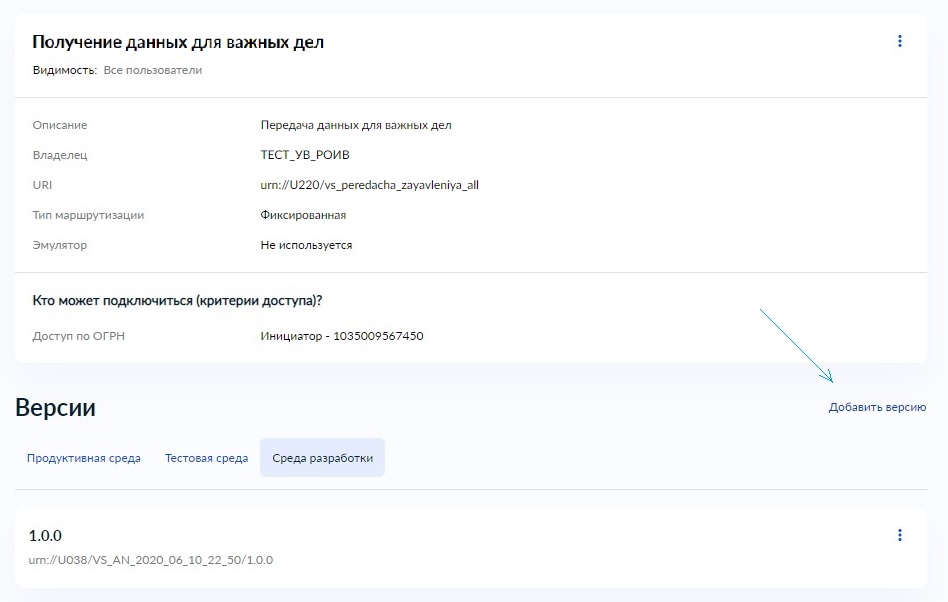
Рисунок 1 - Процедура Добавления версии вида сведений.
Порядок действий при добавлении версии ВС через панель быстрых действий.
1. На первом шаге откроется форма добавления версии ВС. По нажатию кнопки Начать выполняется переход на шаг выбора вида сведений, для которого планируется добавление новой версии (Рисунок 2).
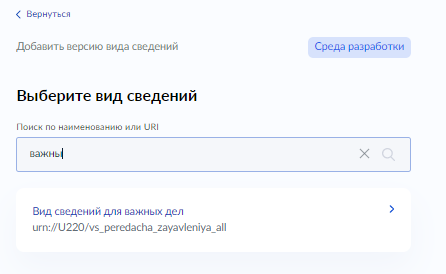
Рисунок 2 - Выбор Вида сведений.
Перечень содержит виды сведений, для которых организация, выбранная на предыдущем шаге, является владельцем.
2. Если выбрать Вид сведений с табличной маршрутизацией, то после выбора визард перейдёт на шаг ввода элемента схемы версии ВС (Рисунок 3). Для фиксированной – этот шаг пропускается.
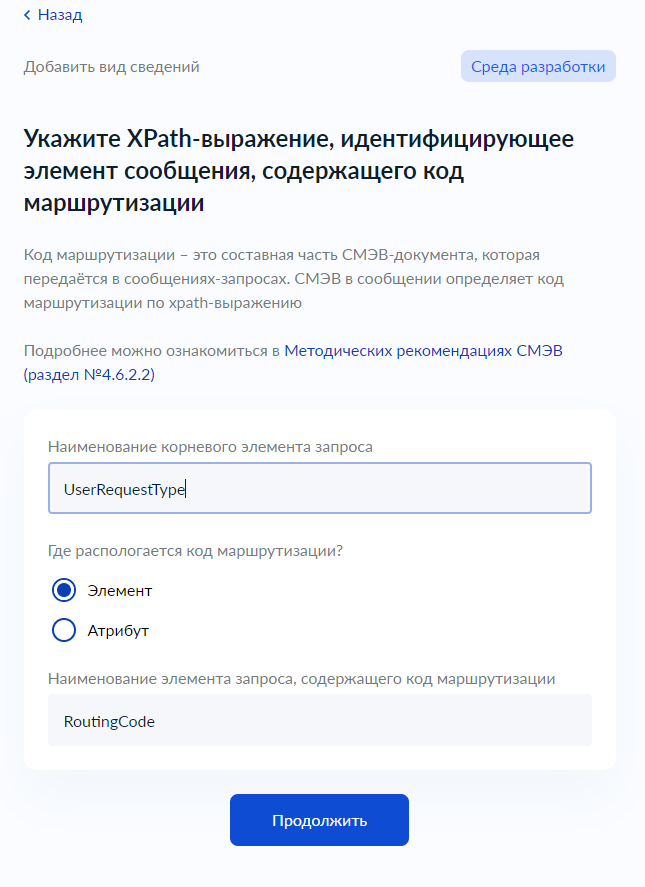
Рисунок 3 - Окно заполнения параметров XPath-выражение и идентифицирующего элемента сообщения.
На этом шаге необходимо заполнить:
-
Наименование корневого элемента запроса – Корневой элемент, который будет содержать код маршрутизации. Пример: DataRequest;
-
Указать где в схеме располагается код маршрутизации, в атрибуте или элементе. От указанного варианта будет формироваться xpath-вырожение:
- Элемент, содержащий код маршрутизации, находится в бизнес блоке xsd схемы версии ВС. xpath-вырожение получается в формате /*[local-name()="UserRequestType"]/*[local-name()="RoutingCode"]/text() (Рисунок 4).

Рисунок 4 - Бизнес блок xsd схемы содержащий элемент.
- Атрибут, содержащий код маршрутизации, находится над бизнес блоком xsd схемы версии ВС. xpath-вырожение получается в формате /*[local-name()="transferRequest"]/@routeCode (Рисунок 5).
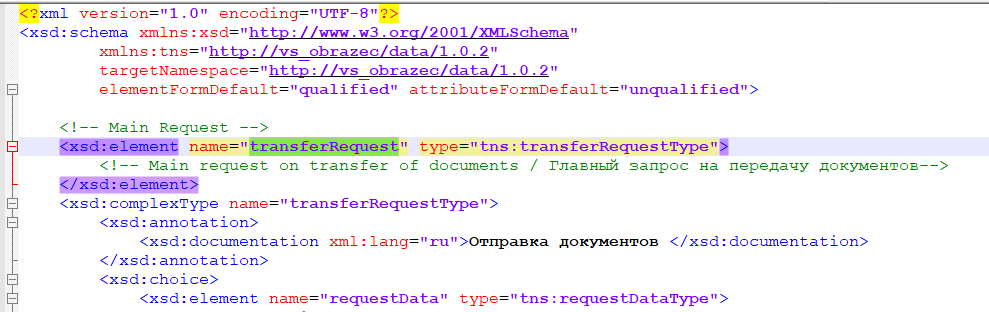
Рисунок 5 - Бизнес блок xsd схемы содержащий атрибут.
- Наименование элемента запроса, содержащего код маршрутизации. Пример: RoutingCode или transferRequest.
3. Загрузить для проверки спроектированный комплект схем.
Требования к комплекту:
-
XSD cхемы должны быть в кодировке UTF8 без BOM;
-
Файл должен иметь расширение zip;
-
Структура схем в архиве должна соответствовать следующим условиям:
- Основная схема должна быть расположена на самом верхнем уровне вложенности, на том же уровне - папки, в которых находятся дополнительные схемы.
- Перечень вложенных схем должен соответствовать перечню, описанному в основной схеме.
- В архиве не должно быть файлов, не используемых в основной схеме;
-
Загружаемый комплект схем должен соответствовать Методическим рекомендациям СМЭВ3. Записи реестра должны присутствовать только для директивных протоколов обмена;
-
Дополнительные схемы загружаемого комплекта схем, при их наличии в СМЭВ, не должны отличаться от схем, зарегистрированных в СМЭВ;
-
Пространство имён основной схемы должно соответствовать пространству имён вида сведений. Для прохождения проверки необходимо привести в соответствие пространство имён основной схемы загружаемого комплекта схем с пространством имён вида сведений в рамках которого создаётся новая версия;
-
Пространство имён загружаемой схемы должно быть уникальным среди видов сведений, зарегистрированных в ЛК УВ и СМЭВ;
-
Загружаемый комплект схем должен соответствовать всем требованиям в документе Требования к XML-схемам с регистрируемым в СМЭВ;
-
Для сеансов обмена "Запрос - ответ" должен быть объявлен корневой элемент для документа – запроса, и корневой элемент для документа – ответа. Для сеанса обмена "Рассылка" корневой элемент должен быть объявлен только для документа – запроса;
-
Все приложенные файлы в архиве соответствуют формату XSD;
-
Для табличной маршрутизации схема должна содержать идентифицирующий элемент кода маршрутизации сообщения (Рисунок 6).
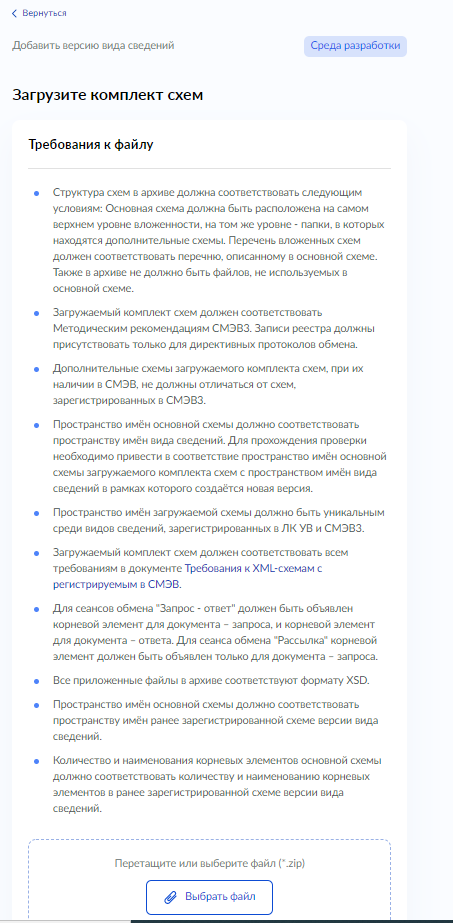
Рисунок 6 - Форма загрузки комплекта схем.
После выбора нужного файла из файловой системы, выполняется его проверка. Этот процесс может занять какое-то время.
В процессе выполнения проверки на экране отображается процесс выполнения процесса загрузки комплекта схем.
По факту загрузки система отобразит результат загрузки комплекта схем (именно загрузки, не проверки) (Рисунок 7).
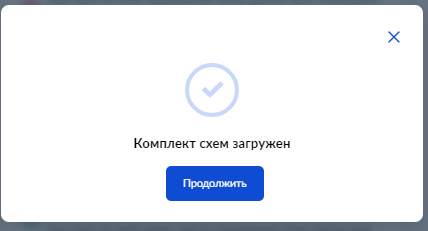
Рисунок 7 - Процесс загрузки комплекта схем.
Результат проверки отобразится после закрытия окна с результатом загрузки. При успешной проверке комплекта схем напротив каждого из пунктов требований будет фигурировать галочка. При неуспешной – напротив пункта, которому комплект не соответствует, будет стоять крестик (Рисунок 8).
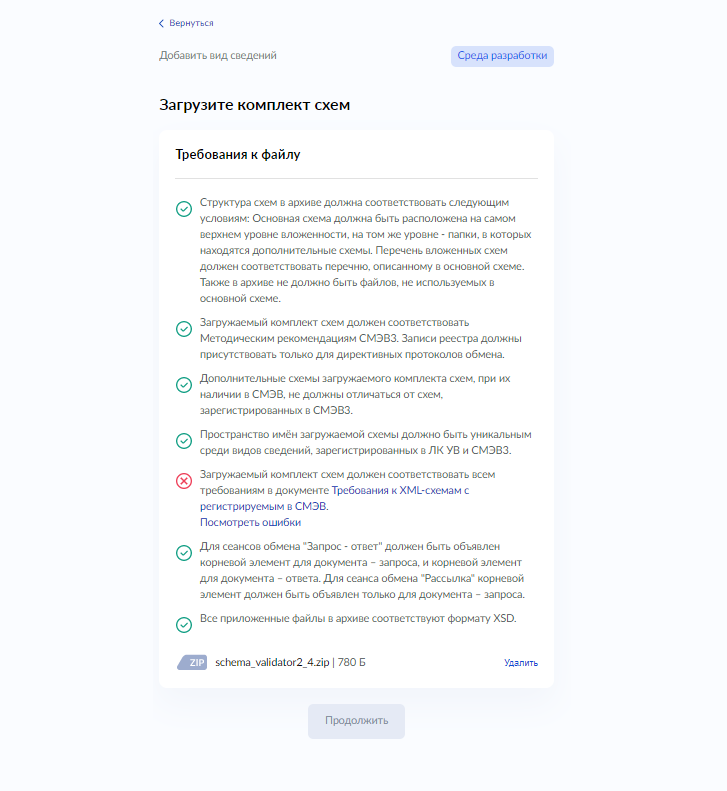
Рисунок 8 - Результат загрузки комплекта схем.
В проверках, которые не были пройдены, можно просмотреть детали, нажав на гиперссылку Посмотреть ошибки. Откроется окно Ошибка (Рисунок 9).
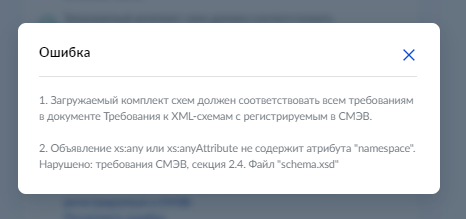
Рисунок 9 - Детали ошибки проверки комплекта схем.
Для загрузки нового исправленного варианта выбрать Удалить напротив наименования загруженного ранее комплекта, и загрузить новый. При успешной проверке можно перейти к следующему окну, нажав кнопку Продолжить (Рисунок 10).
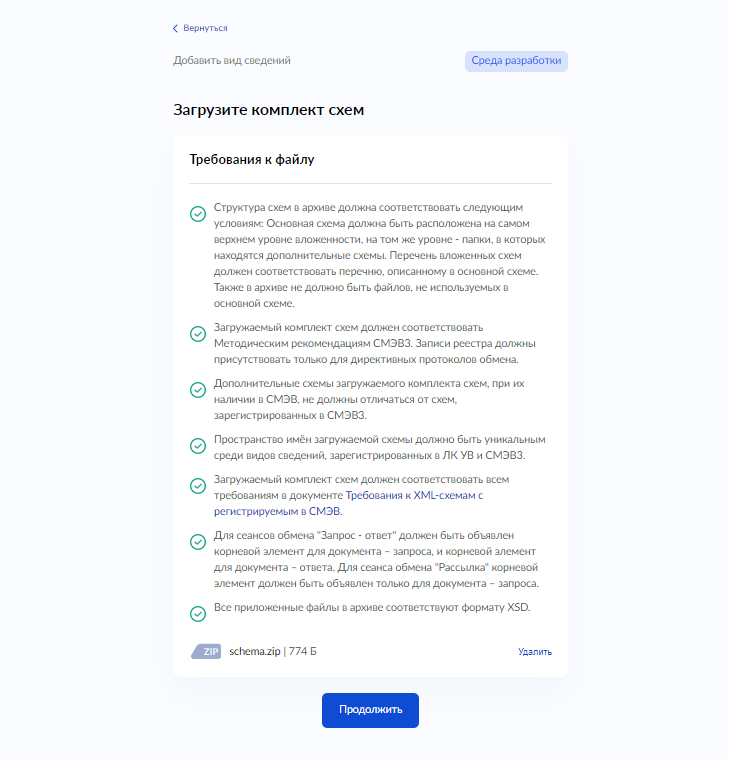
Рисунок 10 - Результат успешной проверки комплекта схем.
4. Указать корневые элементы в ранее загруженной схеме версии Вида сведений. Загруженный комплект схем может содержать от одного до нескольких корневых элементов.
Для выбора доступны один корневой элемент для запросного заголовка и до десяти корневых элементов для ответных заголовков (Рисунок 11, Рисунок 12).
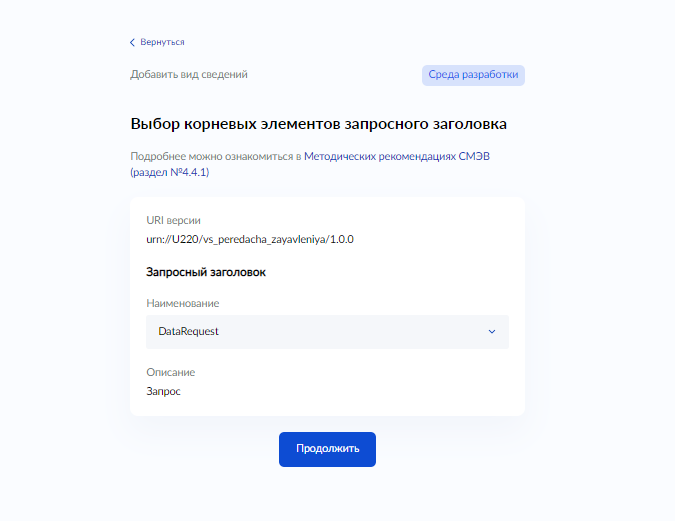
Рисунок 11 - Корневой элемент для запроса.
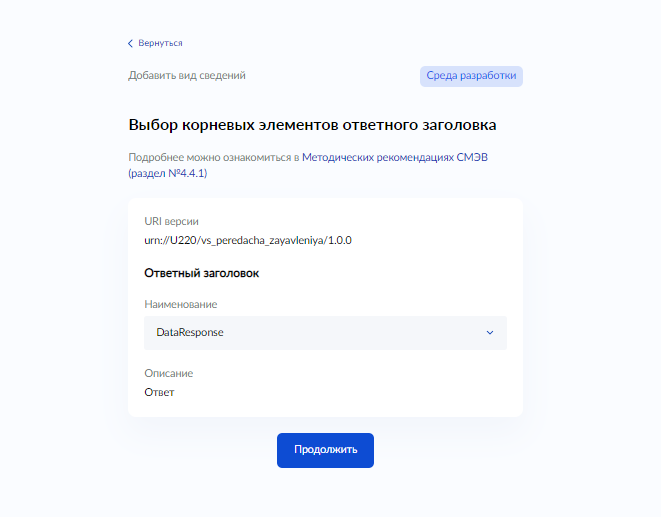
Рисунок 12 - Корневой элемент для ответа.
5. Проверить введённые на шагах визарда данные и подтвердить их корректность. Инициировать процесс регистрации Вида сведений и его версии в среде разработки СМЭВ (Рисунок 13).
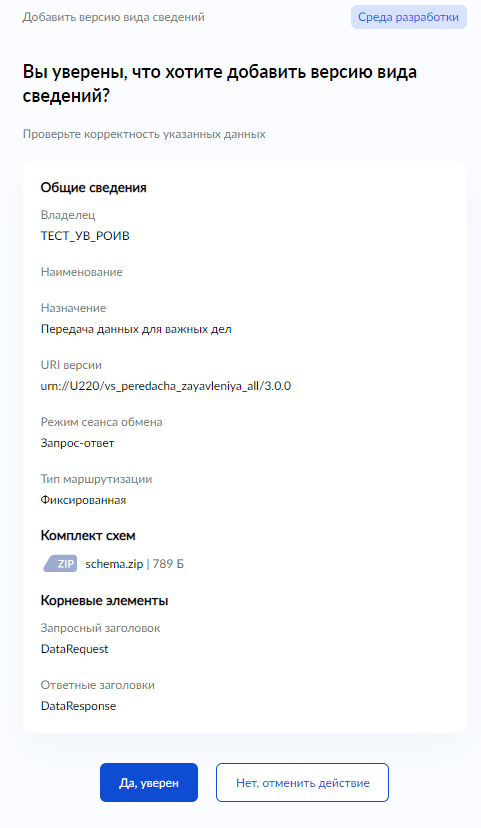
Рисунок 13 - Окно проверки данных на корректность.
При необходимости можно возвращаться на шаги процесса, используя кнопку Вернуться. Кнопка на форме Да, уверен инициирует процесс регистрации Вида сведений и его версии в среде разработки СМЭВ. Для отмены регистрации выбрать Нет, отменить действие.
В результате регистрации версии вида сведений в среде разработки СМЭВ, отобразится карточка вида сведений. Открыв в блоке Версии вкладку Среда разработки, отобразится созданная версия ВС (Рисунок 14).
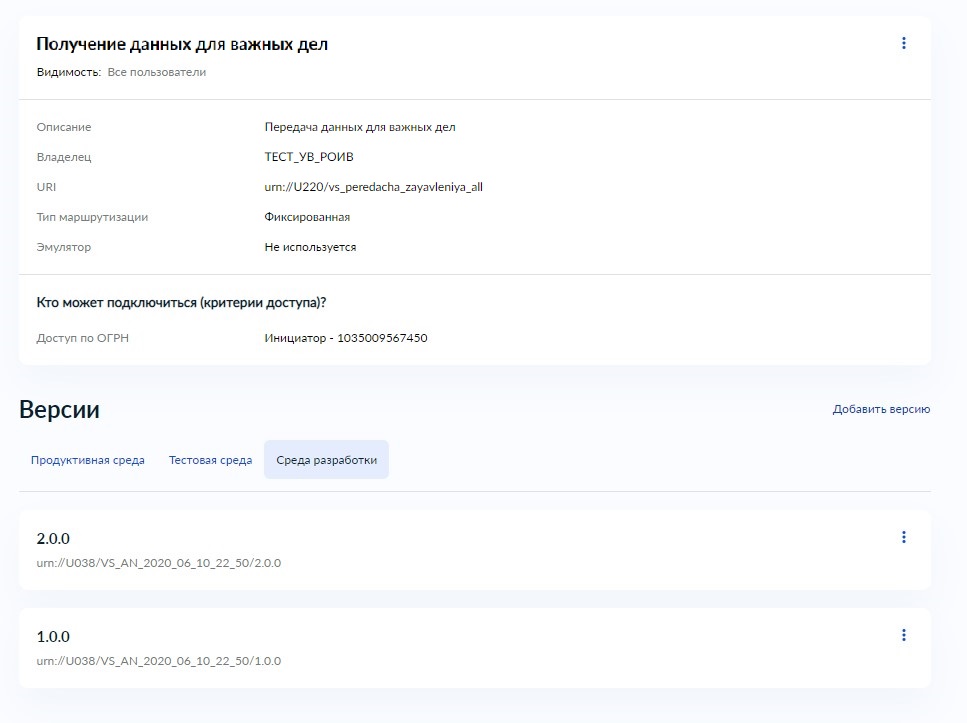
Рисунок 14 - Итоговая карточка вида сведений.
Для доступности версии в тестовой и продуктивной средах СМЭВ ее необходимо будет перенести туда согласно инструкции.



